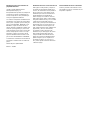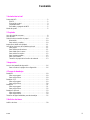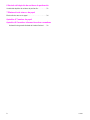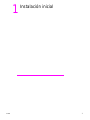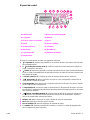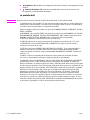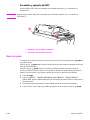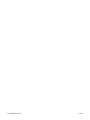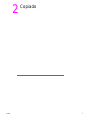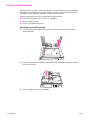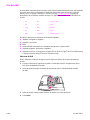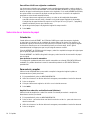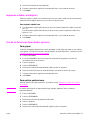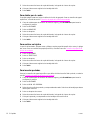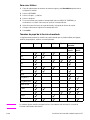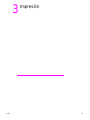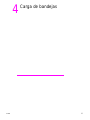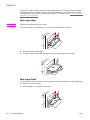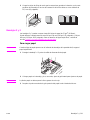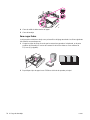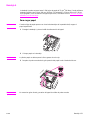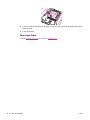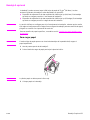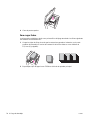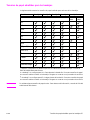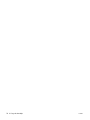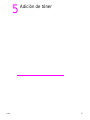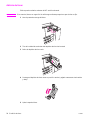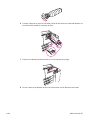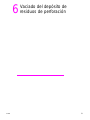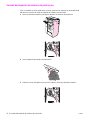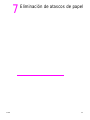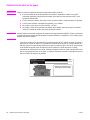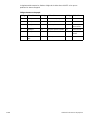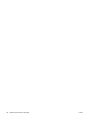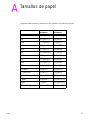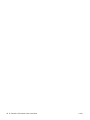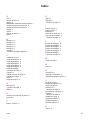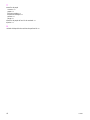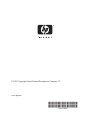8.26” x 11" FRONT COVER8.26" x 11” BACK COVER
guía de
referencia rápida
hp
hp
LaserJet 9055 mfp
LaserJet 9065 mfp
© 2003 Copyright Hewlett-Packard Development Company, L.P.
www.hp.com
Q3643-90905
*Q3643-90905*
*Q3643-90905*


hp LaserJet 9055mfp y 9065mfp
guía de referencia rápida

Información acerca de los derechos de
propiedad intelectual
© 2003 Copyright Hewlett-Packard
Development Company, LP
Está prohibida toda reproducción, adaptación
o traducción sin previo consentimiento por
escrito, excepto en los casos permitidos por
las leyes de propiedad intelectual.
Los usuarios de impresoras Hewlett-Packard
relacionadas con esta guía de usuario tienen
licencia para: a) imprimir copias de esta guía
para su uso PERSONAL, INTERNO o de la
EMPRESA, sujetas a la restricción de no
vender, revender o distribuir de cualquier otro
modo las copias originales y b) colocar una
copia electrónica de esta guía en un servidor
de red, siempre que el acceso a esa copia
electrónica se limite a los usuarios de una
impresora Hewlett-Packard asociada a esta
guía con fines PERSONALES o INTERNOS.
La información contenida en este documento
está sujeta a modificaciones sin notificación
previa.
Número de parte: Q3643-90905
Edition 1: 11/2003
Declaración de la FCC acerca de la Clase A
Este equipo ha sido probado y cumple con
los límites para dispositivos digitales de la
Clase A, de conformidad con el apartado 15
de las normas FCC. Estos límites se han
establecido para evitar en la medida de lo
posible interferencias perjudiciales al
utilizar el equipo en un entorno comercial.
Este equipo genera, utiliza, y puede irradiar
energía de radiofrecuencia y, si no se instala
y utiliza de forma adecuada según las
instrucciones, puede provocar interferencias
perjudiciales para las comunicaciones de
radio. La utilización de este equipo en un
área residencial puede causar interferencias
perjudiciales y, en esas circunstancias,
se solicitará al usuario que repare las
interferencias por cuenta propia. El usuario
final de este producto debe saber que
cualquier modificación realizada en este
equipo sin el permiso de Hewlett-Packard
podría dar lugar a que no cumpliera con
los límites de Clase A, en cuyo caso, la
FCC podría suprimir el derecho del usuario
a utilizar el equipo.
Reconocimiento de marcas comerciales
Todos los productos mencionados en esta
guía pueden ser marcas comerciales de sus
respectivas compañías.

ESWW iii
Contenido
1 Instalación inicial
Partes del MFP. . . . . . . . . . . . . . . . . . . . . . . . . . . . . . . . . . . . . .2
El MFP . . . . . . . . . . . . . . . . . . . . . . . . . . . . . . . . . . . . . . . . .2
El panel de control . . . . . . . . . . . . . . . . . . . . . . . . . . . . . . . .3
La pantalla táctil. . . . . . . . . . . . . . . . . . . . . . . . . . . . . . . . . .4
Encendido y apagado del MFP . . . . . . . . . . . . . . . . . . . . . .5
Modo de ayuda. . . . . . . . . . . . . . . . . . . . . . . . . . . . . . . . . . . . . .5
2 Copiado
Uso del cristal de escaneo . . . . . . . . . . . . . . . . . . . . . . . . . . . . .8
Uso del AAD. . . . . . . . . . . . . . . . . . . . . . . . . . . . . . . . . . . . . . . .9
Selección de un tamaño de papel . . . . . . . . . . . . . . . . . . . . . .10
Orientación. . . . . . . . . . . . . . . . . . . . . . . . . . . . . . . . . . . . .10
Para reducir y ampliar . . . . . . . . . . . . . . . . . . . . . . . . . . . .10
Impresión a doble cara (dúplex). . . . . . . . . . . . . . . . . . . . . . . .11
Uso de las funciones del acabador opcional . . . . . . . . . . . . . .11
Para grapar . . . . . . . . . . . . . . . . . . . . . . . . . . . . . . . . . . . .11
Para realizar perforaciones . . . . . . . . . . . . . . . . . . . . . . . .11
Para doblar por el centro . . . . . . . . . . . . . . . . . . . . . . . . . .12
Para realizar un tríptico . . . . . . . . . . . . . . . . . . . . . . . . . . .12
Para insertar portadas . . . . . . . . . . . . . . . . . . . . . . . . . . . .12
Para crear folletos . . . . . . . . . . . . . . . . . . . . . . . . . . . . . . .13
Tamaños de papel de la función de acabado . . . . . . . . . .13
3 Impresión
Acceso a la pantalla de impresión . . . . . . . . . . . . . . . . . . . . . .16
Para acceder a la página de configuración . . . . . . . . . . . .16
4 Carga de bandejas
Bandeja 1 . . . . . . . . . . . . . . . . . . . . . . . . . . . . . . . . . . . . . . . . .18
Para cargar papel. . . . . . . . . . . . . . . . . . . . . . . . . . . . . . . .18
Para cargar fichas . . . . . . . . . . . . . . . . . . . . . . . . . . . . . . .18
Bandejas 2 y 3 . . . . . . . . . . . . . . . . . . . . . . . . . . . . . . . . . . . . .19
Para cargar papel. . . . . . . . . . . . . . . . . . . . . . . . . . . . . . . .19
Para cargar fichas . . . . . . . . . . . . . . . . . . . . . . . . . . . . . . .20
Bandeja 4 . . . . . . . . . . . . . . . . . . . . . . . . . . . . . . . . . . . . . . . . .21
Para cargar papel. . . . . . . . . . . . . . . . . . . . . . . . . . . . . . . .21
Para cargar fichas . . . . . . . . . . . . . . . . . . . . . . . . . . . . . . .22
Bandeja 5 opcional. . . . . . . . . . . . . . . . . . . . . . . . . . . . . . . . . .23
Para cargar papel. . . . . . . . . . . . . . . . . . . . . . . . . . . . . . . .23
Para cargar fichas . . . . . . . . . . . . . . . . . . . . . . . . . . . . . . .24
Tamaños de papel admitidos para las bandejas . . . . . . . . . . .25
5 Adición de tóner
Adición de tóner . . . . . . . . . . . . . . . . . . . . . . . . . . . . . . . . . . . .28

iv ESWW
6 Vaciado del depósito de residuos de perforación
Vaciado del depósito de residuos de perforación. . . . . . . . . . .32
7 Eliminación de atascos de papel
Eliminación de atascos de papel . . . . . . . . . . . . . . . . . . . . . . .34
Apéndice A Tamaños de papel
Apéndice B Garantía e información sobre normativas
Declaración de garantía limitada de Hewlett-Packard . . . .39

ESWW 1
1
Instalación inicial

2 1 Instalación inicial ESWW
Partes del MFP
El MFP
1 Alimentador automático de documentos (AAD)
2 Cristal de escaneo
3 Soporte auxiliar para documentos
4 Bandeja 1
5 Bandeja 4
6 Bandeja 3
7 Bandeja 2
8 Puerta frontal
9 Puerta de acceso al tóner
10 Pantalla táctil
11 Panel de control
12 Bandeja 5 opcional (dispositivo de alimentación de alta capacidad)
13 Acabador opcional (dispositivo de salida)

ESWW Partes del MFP 3
El panel de control
El panel de control permite acceder a las siguientes funciones:
● Comprobar (2) muestra una pantalla con un resumen de todos los valores seleccionados
para el trabajo actual.
● La tecla de selección de modo (3) cambia el modo de funcionamiento de la máquina a
copia, escáner/fax o impresión.
● Ayuda (4) muestra una pantalla con ayuda acerca de la función seleccionada actualmente
o bien, accede a la pantalla Modo de operador principal. No todas las funciones disponen de
una pantalla de ayuda.
● El teclado numérico (5) constituye el medio de introducción de valores numéricos.
● Interrumpir (6) detiene el proceso de copia en curso para permitir la realización de
copias desde el cristal de escaneo.
● Copia de prueba (7) produce un único juego de copias para confirmar si los valores actuales
se han seleccionado correctamente.
● El temporizador (8) se ilumina cuando se activa la función Temporizador semanal. La función
permite al MFP apagarse automáticamente durante periodos de tiempo específicos, de hasta
una semana de duración.
● Reposo encendido/apagado (9) activa el modo de ahorro de energía en periodos en
los que el MFP está inactivo o activa el modo de interrupción del temporizador cuando la
función de temporizador semanal está activa.
● Detener (10) detiene el proceso de copia y elimina la memoria almacenada.
● Inicio (11) activa el proceso de copia o escaneo.
● Borrar cantidad (12) permite restablecer la cantidad de copias.
● El contador (13) muestra la pantalla del contador o accede a los modos de programación
para configurar funciones especiales.
1) Pantalla táctil 9) Reposo encendido/apagado
2) Comprobar 10) Detener
3) Tecla de selección de modo 11) Inicio
4) Ayuda 12) Borrar cantidad
5) Teclado numérico 13) Contador
6) Interrumpir 14) Restablecer
7) Copia de prueba 15) Memoria de trabajos
8) Temporizador

4 1 Instalación inicial ESWW
●
Restablecer (14) restablece la configuración del modo automático o de operador principal
del MFP.
● Memoria de trabajos (15) muestra las pantallas para seleccionar las funciones de
recuperación y almacenamiento de trabajos.
La pantalla táctil
PRECAUCIÓN No ejerza fuerza ni presión sobre el cristal de la pantalla táctil, ya que podría dañarla.
La pantalla táctil es una pantalla LCD que muestra pantallas interactivas con teclas táctiles para
realizar selecciones de trabajos. Las selecciones se resaltan cuando se tocan. La pantalla táctil
no estará activa hasta que finalice el calentamiento del MFP.
Utilice la pantalla inicial para acceder a las opciones ACABADOR, DÚPLEX, CONTRASTE, ESCALA,
PAPEL y AVANZDS.
En ACABADOR, seleccione OPCIONES, que le llevará a selecciones sobre BANDEJA DE SALIDA,
ENCUADERNACIÓN, GRAPADO, SALIDA y ALMACENAMIENTO HDD. También puede seleccionar
GRAPADO y CLASIFICACIóN. GRAPADO activa y desactiva la función de grapado.
CLASIFICACIÓN activa y desactiva la función de clasificación.
En DÚPLEX, seleccione las opciones de impresión en dúplex para originales de 1 ó 2 caras.
En CONTRASTE, seleccione RESTABLECER o AUTOMÁT. Estos valores permiten aclarar u
oscurecer el contraste de la copia.
En ESCALA, seleccione AUTOMÁT, AMPLIAR/REDUCIR o PREDEF.. Esto le permite reducir o
ampliar un documento. Es posible seleccionar una relación predefinida mediante PREDEF.
o ajustar la relación de manera manual mediante AMPLIAR/REDUCIR. AUTOMÁT. restablece la
relación a 1:1.
En PAPEL, seleccione la bandeja de la que desea copiar. Aparecerá el tamaño del papel.
Los iconos correspondientes muestran el papel que queda en cada bandeja.
En AVANZDS, seleccione ORIGINALES, SALIDA, SIN ROTACIÓN o ALMACENAR. ORIGINALES
permite indicar al MFP el tipo de original que se está copiando (por ejemplo, un original de
tamaño combinado o un original en papel con dibujo). SALIDA permite seleccionar opciones para
la copia como, por ejemplo, inserción de portada, intercalado de transparencias, repetición de una
imagen o adición de un sello o plantilla. SIN ROTACIÓN, cuando está seleccionada y resaltada,
desactiva el modo automático que permite que una imagen del original gire 90 grados para
ajustarse a la orientación de la página de copia sin perder datos. Por ejemplo, cuando SIN
ROTACIÓN esté seleccionada, una imagen con orientación horizontal no se girará antes de
imprimirla en una hoja con orientación vertical. Si desea imprimir un documento con orientación
horizontal en un papel con orientación vertical o viceversa rotando primero la imagen, el modo
automático deberá estar activado (SIN ROTACIÓN no resaltada). ALMACENAR permite escanear
un documento y guardarlo en el MFP para imprimirlo posteriormente.

ESWW Modo de ayuda 5
Encendido y apagado del MFP
Para encender el MFP, pulse el interruptor de encendido principal (2) y, a continuación, el
secundario (1).
PRECAUCIÓN Apague siempre el MFP pulsando el interruptor de encendido secundario (1) y, a continuación,
el principal (2).
1 Interruptor de encendido secundario
2 Interruptor de encendido principal
Modo de ayuda
La mayoría de las funciones ofrecen una opción de ayuda. Para ver la ayuda, pulse Ayuda en
el panel de control.
Utilice la opción Ayuda para acceder a información acerca del modo de la pantalla actual y del
modo de realizar trabajos.
Cuando la opción Ayuda esté seleccionada, la pantalla mostrará una lista de todas las
funciones del MFP. Cuando se pulsa en una función, la pantalla de ayuda muestra información
específica de esa función. Para utilizar la ayuda, lleve a cabo el siguiente procedimiento:
1 Pulse Ayuda.
2 Pulse en SUMINIST. GRAPAS, PERFORADOR, AAD, SUMINIST. TÓNER, SUMINIST.
PAPEL, MENÚ Ayuda o PARA AYUDA para ver información de ayuda específica. Seleccione el
tema que desee.
3 Para obtener ayuda sobre tareas, pulse en MENÚ Ayuda en el centro de la pantalla.
4 Pulse en Salir para volver a la pantalla que aparece antes de pulsar la opción Ayuda.

6 1 Instalación inicial ESWW

ESWW 7
2
Copiado

8 2 Copiado ESWW
Uso del cristal de escaneo
Utilice el cristal de escaneo cuando los originales no sean adecuados para el alimentador
automático de documentos (por ejemplo, cuando el tamaño no sea compatible o cuando
los originales estén doblados, grapados, rasgados o en mal estado).
Utilice el cristal de escaneo con los siguientes tamaños máximos:
● hoja o libro de 280 por 432 mm (11 por 17 pulgadas)
● libro de 6,8 kg (15 libras)
● 30 mm (1,2 pulgadas) de grosor
Para utilizar el cristal de escaneo
1 Coloque el documento original boca abajo en el cristal de escaneo, en la esquina
inferior izquierda.
2 Cierre la cubierta para documentos para evitar que el documento original se mueva en
el cristal de escaneo.
3 Seleccione alguna opción y pulse Inicio.

ESWW Uso del AAD 9
Uso del AAD
El alimentador automático de documentos (AAD) alimenta automáticamente hasta 100 originales
colocados boca arriba en la bandeja. El AAD sólo debe usarse para documentos originales
planos y lisos, sin grapas ni dobleces. Consulte la sección Tamaños de papel
para ver las
dimensiones de los distintos tamaños de papel. Los siguientes tamaños se pueden utilizar en
el AAD:
No utilice el AAD para los siguientes documentos originales:
● doblados, arrugados o plegados
● pegados o recortados
● libros
● papel satinado, transparencias, formularios preimpresos o papel celofán
● originales plegados, perforados o grapados
● originales muy finos o muy gruesos (el papel fino es de 49 a 57 g/m
2
[de 13 a 15 libras bond]
y el grueso de 90 a 200 g/m
2
[de 25 a 110 libras bond]).
Para usar el AAD
El MFP determina el tamaño de papel correcto según los ajustes de las guías del papel en
el AAD.
1 Coloque el documento original boca arriba en la bandeja del AAD. Asegúrese de que el
AAD está completamente cerrado.
2 Ajuste las guías del papel al tamaño del documento que se está alimentando a través
del AAD.
3 Utilice el teclado numérico para introducir el número de copias que desee.
4 Pulse Inicio.
•A3 •B4 •5,5 por 8,5R+
•A4 •B5 •Carta
•A4R •B5R •CartaR
• A5 • B6R • Legal
• A5R • 5,5 por 8,5 • Tabloide/Ledger

10 2 Copiado ESWW
Para utilizar el AAD con originales combinados
Los documentos originales que contengan varios tamaños de papel pueden copiarse desde el
AAD en uno de los dos modos AUTOMÁT. En el modo AUTOMÁT de PAPEL, las copias saldrán en
tamaños de papel combinados para ajustarse a los originales. En el modo AUTOMÁT de ESCALA,
las copias saldrán en un tamaño de papel normal que seleccione. La relación de ampliación
apropiada se seleccionará automáticamente.
1 Coloque el documento original boca arriba y en orden en la bandeja del alimentador
automático de documentos (AAD), alineado con la parte trasera izquierda de la bandeja.
Cualquier tipo de papel de tamaño superior a A4 (210 por 297 mm [8,3 por 11,7 pulgadas])
deberá introducirse primero por el borde corto.
2 Ajuste las guías del papel a la página del original de mayor tamaño.
3 Pulse Inicio.
Selección de un tamaño de papel
Orientación
Puede utilizar el modo AUTOMÁT de ESCALA o PAPEL para copiar documentos originales
en papel que se introduzca en la copiadora de manera diferente al original. Por ejemplo, si el
documento original se introduce en el AAD primero por el borde corto y el único papel cargado
es del mismo tamaño pero se ha introducido primero por el borde largo, el MFP girará
automáticamente la imagen para que la copia salga de manera correcta.
El modo AUTOMÁT de ESCALA rotará la imagen y reducirá o ampliará la imagen del original para
que se ajuste al papel seleccionado.
El modo AUTOMÁT de PAPEL sólo girará la imagen y seleccionará el mismo tamaño de papel
que el original.
para desactivar la rotación automática
La configuración predeterminada de la rotación automática es activada (SIN ROTACIÓN está
resaltada). Es posible desactivar la rotación automática pulsando en SIN ROTACIÓN en la
pantalla táctil.
Para reducir y ampliar
Utilice el modo Ampliar/Reducir para reducir o ampliar la imagen del original copiado en
incrementos de un punto porcentual.
1 En la pantalla táctil, pulse en AMPLIAR/REDUCIR.
2 Utilice los números o las flechas del menú emergente para establecer la relación deseada.
3 Pulse en Aceptar.
4 Coloque el documento original en el AAD o en el cristal de escaneo.
5 Pulse Inicio.
Ampliación o reducción vertical/horizontal (eliminar)
Utilice el modo de ampliación o reducción vertical u horizontal para reducir o ampliar las
dimensiones vertical y horizontal.
1 En la pantalla táctil, pulse en AMPLIAR/REDUCIR.
2 Pulse en Vert. para seleccionar una relación vertical o en Horiz. para seleccionar una
relación horizontal.
3 Utilice los números o las flechas del menú emergente para establecer la relación deseada.
4 Pulse en Aceptar.

ESWW Impresión a doble cara (dúplex) 11
5 Seleccione el tamaño de copia deseado.
6 Coloque el documento original en la bandeja del AAD o en el cristal de escaneo.
7 Pulse Inicio.
Impresión a doble cara (dúplex)
Utilice la impresión a doble cara cuando desee hacer una copia a doble cara de un documento
original de varias páginas impreso por una cara o por las dos caras.
Para imprimir a doble cara
1 Si el documento original está impreso por una cara y desea imprimirlo a doble cara, pulse
en 1
2.
Si el documento original está impreso por las dos caras y desea imprimirlo a doble cara,
pulse en 22.
2 Coloque el documento original en la bandeja del AAD o en el cristal de escaneo.
3 Pulse Inicio.
Uso de las funciones del acabador opcional
Para grapar
La función de grapado permite hacer copias grapadas. Puede elegir una grapa en una esquina
o dos grapas a lo largo de un borde. Para ver tamaños de papel específicos, consulte la sección
Tamaños de papel de la función de acabado
.
1 Pulse en OPCIONES.
2 En el menú GRAPADO, seleccione la posición adecuada de las grapas y el modo de
encuadernación (si es necesario).
3 Pulse en Aceptar.
4 Pulse en ORIGINALES.
5 Seleccione la orientación adecuada del original y pulse en Aceptar.
6 Seleccione otras funciones de copia adicionales, incluyendo el número de copias.
7 Coloque el documento original en la bandeja del AAD.
8 Pulse Inicio.
Para realizar perforaciones
Para ver tamaños de papel específicos, consulte la sección Tamaños de papel de la función
de acabado.
Nota No realice perforaciones en papel especial (por ejemplo, etiquetas, hojas con dibujo o
papel transparente).
1 Pulse en OPCIONES.
2 Pulse en PERFORADOR.
3 Selecciona la posición de perforación adecuada.
4 Pulse en Aceptar.
5 Pulse en ORIGINALES.
6 Seleccione la orientación adecuada del original y pulse en Aceptar.

12 2 Copiado ESWW
7 Seleccione otras funciones de copia adicionales, incluyendo el número de copias.
8 Coloque el documento original en la bandeja del AAD.
9 Pulse Inicio.
Para doblar por el centro
Es posible plegar hasta tres hojas sin utilizar la función de grapado. Para ver tamaños de papel
específicos, consulte la sección Tamaños de papel de la función de acabado
.
1 Cierre la cubierta para documentos de manera segura y pulse Restablecer para borrar la
configuración anterior.
2 Pulse en OPCIONES.
3 Pulse en DOBLECES.
4 Pulse en Aceptar.
5 Seleccione otras funciones de copia adicionales, incluyendo el número de copias.
6 Coloque el documento original en la bandeja del AAD.
7 Pulse Inicio.
Para realizar un tríptico
La opción del acabador, útil para cartas y folletos, emplea papel de tamaño A4 o carta y lo pliega
tres veces. Para ver tamaños de papel específicos, consulte la sección Tamaños de papel de la
función de acabado.
1 Pulse en OPCIONES.
2 Pulse en TRÍPTICOS.
3 Pulse en Aceptar.
4 Seleccione otras funciones de copia adicionales, incluyendo el número de copias.
5 Coloque el documento original en la bandeja del AAD.
6 Pulse Inicio.
Para insertar portadas
Para ver los tamaños de papel específicos que utiliza el kit de inserción final opcional, consulte la
sección Tamaños de papel de la función de acabado
.
1 Cierre la cubierta para documentos de manera segura y pulse Restablecer para borrar la
configuración anterior.
2 Pulse en OPCIONES.
3 Pulse en HOJA DE PORTADA.
4 Seleccione la opción de portada y contraportada adecuada. Seleccione la bandeja que desea
utilizar para cada una.
5 Pulse en Aceptar dos veces.
6 Seleccione otras funciones de copia adicionales, incluyendo el número de copias.
7 Coloque la portada y contraportada en las bandejas de inserción final.
8 Coloque el documento original en la bandeja del AAD.
9 Pulse Inicio.

ESWW Uso de las funciones del acabador opcional 13
Para crear folletos
1 Cierre la cubierta para documentos de manera segura y pulse Restablecer para borrar la
configuración anterior.
2 Pulse en OPCIONES.
3 Pulse en Grapar y doblar.
4 Pulse en Aceptar.
5 Si se va a insertar una portada o contraportada, pulse en HOJA DE PORTADA y, a
continuación, en Folleto. Seleccione las opciones correspondientes.
6 Seleccione otras funciones de copia adicionales, incluyendo el número de copias.
7 Coloque el documento original en la bandeja del AAD.
8 Pulse Inicio.
Tamaños de papel de la función de acabado
La siguiente tabla muestra los tamaños de papel estándar que se pueden utilizar para grapar,
perforar, plegar dípticos, trípticos e insertar portadas.
Nota Se admiten algunos tamaños de papel anchos. Para obtener más información, consulte la
Guía del administrador del sistema.
Tamaño Grapado Perforación Dípticos Trípticos Inserción de
portadas
Bandeja
superior
Bandeja
inferior
A3
A4
A4R
A5
B4
B5
B5R
5,5 por 8,5
5,5 por 8,5R+
Folio (F4)R
Carta
CartaR
Legal
Tabloide/Ledger

14 2 Copiado ESWW

ESWW 15
3
Impresión

16 3 Impresión ESWW
Acceso a la pantalla de impresión
Es posible utilizar el MFP para almacenar los trabajos enviados desde el ordenador. Para
acceder posteriormente a dichos trabajos, lleve a cabo el siguiente procedimiento:
1 Pulse la tecla de selección de modo dos veces.
2 Para imprimir el trabajo, seleccione el nombre del trabajo almacenado.
3 Pulse Inicio.
Para acceder a la página de configuración
Para acceder a la página de configuración, lleve a cabo el siguiente procedimiento:
1 Pulse la tecla de selección de modo dos veces.
2 Pulse en INFORMACIÓN.
3 Pulse en PÁGINA DE CONFIG.
4 Pulse Inicio.

ESWW 17
4
Carga de bandejas

18 4 Carga de bandejas ESWW
Bandeja 1
La bandeja 1 puede contener hasta 100 hojas de papel de 75 g/m
2
(20 libras). Puede utilizarse
cualquier tamaño entre 100 por 148 mm (5,5 por 8,26 pulgadas) y 314 por 459 mm (12,36 por
18,07 pulgadas). Para ver tamaños de papel específicos, consulte la sección Tamaños de papel
admitidos para las bandejas.
Para cargar papel
Nota Cargue las transparencias de una en una.
1 Abra la bandeja 1. La bandeja 1 se encuentra en la parte derecha del MFP.
2 Abra el extensor de la bandeja.
3 Coloque el papel en la bandeja y ajuste las guías del papel al tamaño adecuado.
Para cargar fichas
La hoja superior saldrá boca abajo como primera ficha del juego terminado. Las fichas siguientes
irán saliendo consecutivamente.
1 Abra la bandeja 1 y el extensor de la misma.

ESWW Bandejas 2 y 3 19
2 Cargue las hojas de ficha de modo que las extensiones queden a la derecha, en la parte
posterior de la bandeja. El ancho de la extensión de la ficha debe ser como máximo de
12,5 mm (0,5 pulgadas).
Bandejas 2 y 3
Las bandejas 2 y 3 pueden contener hasta 500 hojas de papel de 75 g/m
2
(20 libras).
Puede utilizarse cualquier tamaño entre 210 por 140 mm (8,26 por 5,51 pulgadas) y 314 por
459 mm (12,36 por 18,07 pulgadas). Para ver tamaños de papel específicos, consulte la
sección Tamaños de papel admitidos para las bandejas
.
Para cargar papel
Nota Cuando el tipo de papel aparezca en el indicador de bandejas de la pantalla táctil, cargue el
papel especificado.
1 Extraiga la bandeja 2 ó 3 y abra el rodillo de alimentación del papel.
2 Coloque papel en la bandeja y, si es necesario, ajuste la guía lateral para ajustarse al papel.
Nota La pila de papel no debe superar la línea gruesa de color rojo.
3 Desplace la palanca verde de la guía posterior del papel hacia el borde del mismo.

20 4 Carga de bandejas ESWW
4 Cierre el rodillo de alimentación del papel.
5 Cierre la bandeja.
Para cargar fichas
La hoja superior saldrá boca abajo como primera ficha del juego terminado. Las fichas siguientes
irán saliendo consecutivamente.
1 Cargue las hojas de ficha de modo que las extensiones queden a la izquierda, en la parte
posterior de la bandeja. El ancho de la extensión de la ficha debe ser como máximo de
12,5 mm (0,5 pulgadas).
2 Especifique el tipo de papel como FICHA en el Modo de operador principal.

ESWW Bandeja 4 21
Bandeja 4
La bandeja 4 puede contener hasta 1.500 hojas de papel de 75 g/m
2
(20 libras). Puede utilizarse
cualquier tamaño entre 210 por 140 mm (8,26 por 5,51 pulgadas) y 314 por 459 mm (12,36 por
18,07 pulgadas). Para ver tamaños de papel específicos, consulte la sección Tamaños de papel
admitidos para las bandejas.
Para cargar papel
Nota Cuando el tipo de papel aparezca en la tecla de bandejas de la pantalla táctil, cargue el
papel especificado.
1 Extraiga la bandeja 4 y abra el rodillo de alimentación del papel.
2 Coloque papel en la bandeja.
Nota La pila de papel no debe superar la línea gruesa de color rojo.
3 Desplace la palanca verde de la guía posterior del papel hacia el borde del mismo.
Nota No mueva las guías frontal y posterior del papel sin utilizar la palanca verde.

ESWW Bandeja 5 opcional 23
Bandeja 5 opcional
La bandeja 5 puede contener hasta 4.000 hojas de papel de 75 g/m
2
(20 libras). Las dos
versiones siguientes de bandeja 5 están disponibles con este MFP:
● Dispositivo de alimentación de alta capacidad de 4.000 hojas hp (A4/Carta): Esta bandeja
opcional se configura para A4 o Carta durante la instalación.
● Dispositivo de alimentación de alta capacidad de 4.000 hojas hp (A3/Ledger): Esta bandeja
opcional se configura para A3 o Ledger durante la instalación.
Nota La versión A4/Carta se configura para A4 o Carta durante la instalación, mientras que la versión
A3/Ledger se configura para A3 o Ledger. Para configurar la bandeja 5 para otros tamaños de papel,
póngase en contacto con el proveedor de servicios.
Para ver tamaños de papel específicos, consulte la sección Tamaños de papel admitidos para
las bandejas.
Para cargar papel
Nota Cuando el tipo de papel aparezca en la tecla de bandejas de la pantalla táctil, cargue el
papel especificado.
1 Abra la puerta superior de la bandeja 5.
2 Pulse el botón de carga de papel para bajar la plancha inferior.
Nota La pila de papel no debe superar la línea roja.
3 Coloque papel en la bandeja.

24 4 Carga de bandejas ESWW
4 Cierre la puerta superior.
Para cargar fichas
La hoja superior saldrá boca abajo como primera ficha del juego terminado. Las fichas siguientes
irán saliendo consecutivamente.
1 Cargue las hojas de ficha de modo que las extensiones queden a la derecha, en la parte
posterior de la bandeja. El ancho de la extensión de la ficha debe ser como máximo de
12,5 mm (0,5 pulgadas).
2 Especifique el tipo de papel como FICHA en el Modo de operador principal.

ESWW Tamaños de papel admitidos para las bandejas 25
Tamaños de papel admitidos para las bandejas
La siguiente tabla muestra los tamaños de papel estándar para cada una de las bandejas.
1
Requiere “configuración de tamaño especial” en el Modo de operador principal. Consulte la
Guía del administrador del sistema.
2
La bandeja 5 se configura para A4 o Carta durante la instalación. Para otros tamaños de papel
es necesario realizar cambios en la bandeja. Póngase en contacto con el proveedor de servicios.
3
La bandeja 5 se configura para A3 o Ledger durante la instalación. Para otros tamaños de papel
es necesario realizar cambios en la bandeja. Póngase en contacto con el proveedor de servicios.
Nota Se admiten algunos tamaños de papel anchos. Para obtener más información, consulte la Guía del
administrador del sistema.
Tamaño Bandeja 1 Bandeja 2 Bandeja 3 Bandeja 4 Bandeja 5
A4/
Carta
A3/
Ledger
A3
3
A4
23
A4R
3
A5
B4
3
B5
2
B5R
5,5 por 8,5
1111
Folio (F4)
3
Carta
23
CartaR
1111 3
Legal
3
Tabloide/Ledger
3

26 4 Carga de bandejas ESWW

ESWW 27
5
Adición de tóner

28 5 Adición de tóner ESWW
Adición de tóner
El tóner puede sustituirse mientras el MFP está funcionando.
ADVERTENCIA Si se mancha, lávese con agua fría. No utilice agua caliente porque hace que el tóner se fije.
1 Abra la puerta de recarga del tóner.
2 Tire de la unidad de suministro del depósito de tóner hacia usted.
3 Retire el depósito de tóner vacío.
4 Sostenga el depósito de tóner nuevo en posición vertical y agítelo suavemente hacia arriba
y abajo.
5 Quite la tapa del tóner.

ESWW Adición de tóner 29
6 Coloque el depósito en posición horizontal y alinee la posición de los anillos del depósito con
las ranuras de la unidad de suministro de tóner.
7 Presione la unidad de suministro del tóner y cierre la puerta de recarga.
8 Recicle o deseche el depósito de tóner vacío de acuerdo con las disposiciones locales.

30 5 Adición de tóner ESWW

ESWW 31
6
Vaciado del depósito de
residuos de perforación

32 6 Vaciado del depósito de residuos de perforación ESWW
Vaciado del depósito de residuos de perforación
Si se ha instalado un kit de perforación opcional, aparecerá un mensaje en la pantalla táctil
indicando el momento de vaciar el depósito de residuos de perforación.
1 Abra la puerta del acabador y extraiga el depósito de residuos de perforación.
2 Vacíe el depósito de residuos de perforación.
3 Vuelva a colocar el depósito en la posición original y cierre la puerta del acabador.

ESWW 33
7
Eliminación de atascos de papel

34 7 Eliminación de atascos de papel ESWW
Eliminación de atascos de papel
ADVERTENCIA Tenga en cuenta la siguiente información para evitar posibles lesiones:
● El área posterior derecha del dispositivo de impresión automática a doble cara o ADU
(Automatic Duplexing Unit) genera alto voltaje. No toque esta área mientras el MFP esté
recibiendo alimentación.
● El fusor está muy caliente. No toque el fusor al retirar la ADU o al eliminar atascos de papel.
● La ADU pesa bastante. Extráigala suavemente y con cuidado.
● No ponga la mano entre el chasis del MFP y la ADU.
● No ponga la mano entre la bandeja de folletos del acabador opcional al retirar los folletos;
existe una unidad de rodillos que puede producirle lesiones.
PRECAUCIÓN Al eliminar atascos de papel, asegúrese de extraer todo el papel atascado del MFP. Evite tocar el tambor
o arañarlo de alguna manera. Mantenga todos los objetos metálicos y magnéticos, como relojes y joyas,
alejados del área del tambor.
Cuando se produzca una alimentación incorrecta del papel, el MFP dejará de copiar o imprimir y
aparecerá un código de atasco en la pantalla para indicar dicho atasco. Un código intermitente
indicará el área en la que deberá eliminarse el atasco en primer lugar. Para ver las instrucciones
de la pantalla de ayuda, toque la explicación de la ilustración cuando aparezca el código
intermitente de alimentación incorrecta. Extraiga el papel de todas las áreas intermitentes hasta
que no haya papel atascado en ninguna. La siguiente ilustración muestra un ejemplo de cómo se
indica un atasco de papel en la pantalla.
Abra la cubierta superior de
la bandeja 5 y retire el papel
ESTADO
Atasco de papel
Toque GUÍA para eliminar el atasco
Atasco
Trabajo
10
LIBERAR
Trabajo
03

ESWW Eliminación de atascos de papel 35
La siguiente tabla muestra los distintos códigos de la ubicaciones del MFP en los que se
producen los atascos de papel.
Códigos de atascos de papel
Código Ubicación Código Ubicación Código Ubicación
1 Bandeja 2 8 Entre la bandeja 5 y el MFP 14 AAD
2 Bandeja 3 9 Esquina superior derecha 15 AAD
3 Bandeja 4 10 Parte superior central 16 Parte superior
del acabador
5 Bandeja 5 11 Esquina superior izquierda 17 Inserción final
6 Bandeja 1 12 Parte central 18 Bandeja de
folletos
7 Puerta derecha del
MFP
13 ADU o parte central

36 7 Eliminación de atascos de papel ESWW

ESWW 37
A
Tamaños de papel
La siguiente tabla muestra las dimensiones de los tamaños de papel más comunes.
Tamaño Imperial
(pulgadas)
Métrico
(milímetros)
A3 11,69 por 16,54 297 por 420
A4 8,27 por 11,70 210 por 297
A4R 11,70 por 8,27 297 por 210
A5 5,83 por 8,27 148 por 210
A5R 8,27 por 5,83 210 por 148
B4 10,12 por 14,33 257 por 364
B4R 14,33 por 10,12 364 por 257
B5 7,17 por 10,12 182 por 257
B5R 10,12 por 7,17 257 por 182
B6R 5,02 por 7,17 128 por 182
5,5 por 8,5 5,5 por 8,5 140 por 216
5,5 por 8,5R+ 8,5 por 5,5 216 por 140
Carta 8,5 por 11,0 215,9 por 279,4
CartaR 11,0 por 8,5 279,4 por 215,9
Legal 8,5 por 14 215,9 por 355,6
Tabloide/Ledger 11,0 por 17,0 279,4 por 431,8

38 A Tamaños de papel ESWW

ESWW 39
B
Garantía e información sobre
normativas
Declaración de garantía limitada de Hewlett-Packard
1 HP no ofrece al cliente ninguna garantía de producto sobre este MFP; sin embargo, para
obtener información sobre el Contrato de mantenimiento y servicio del producto, póngase
en contacto con el distribuidor autorizado de HP. La garantía de suministros se detalla a
continuación.
2 Los productos HP pueden contener piezas reacondicionadas cuyo funcionamiento es igual
que el de las nuevas, o que han sido sometidas a un uso incidental.
3 SEGÚN EL ALCANCE PERMITIDO POR LAS LEYES LOCALES, LAS ANTERIORES
GARANTÍAS (SI EXISTEN) EXCLUYEN TODAS LAS OTRAS GARANTÍAS Y
CONDICIONES, ESCRITAS U ORALES, EXPRESAS O IMPLÍCITAS, Y HP DECLINA
ESPECÍFICAMENTE TODAS LAS GARANTÍAS O CONDICIONES IMPLÍCITAS DE
COMERCIABILIDAD, CALIDAD SATISFACTORIA E IDONEIDAD PARA UN FIN
ESPECÍFICO. Algunos países/regiones, estados o provincias no permiten limitaciones en la
duración de una garantía implícita, por lo que la limitación o exclusión anterior puede no ser
aplicable en su caso. Esta garantía le ofrece derechos legales específicos y es posible que
tenga otros derechos que pueden variar de unos países/regiones a otros, de unos estados a
otros o de unas provincias a otras.
4 SEGÚN EL ALCANCE PERMITIDO POR LAS LEYES LOCALES, LOS BENEFICIOS
DE ESTA DECLARACIÓN DE GARANTÍA SON ÚNICOS Y EXCLUSIVOS DEL USUARIO
FINAL. SALVO EN LAS CONDICIONES ARRIBA INDICADAS, EN NINGÚN CASO SERÁN
HP O SUS PROVEEDORES RESPONSABLES DE LA PÉRDIDA DE DATOS NI DE
DAÑOS DIRECTOS, ESPECIALES, INCIDENTALES, CONSECUENCIALES (INCLUYENDO
EL LUCRO CESANTE Y LA PÉRDIDA DE DATOS), NI DE DAÑOS DE OTROS TIPOS,
YA SE BASEN EN CONTRATO, AGRAVIO U OTRO MOTIVO. Algunos países/regiones,
estados o provincias no permiten limitaciones ni exclusiones de daños incidentales ni
consecuenciales, por lo que la limitación o exclusión anterior puede no ser aplicable en
su caso.
5 LAS CONDICIONES DE LA GARANTÍA QUE SE CONTIENEN EN ESTA DECLARACIÓN,
SALVO EN LA MEDIDA EN QUE LO PERMITA LA LEY, NO EXCLUYEN, RESTRINGEN NI
MODIFICAN, SINO QUE COMPLEMENTAN LOS DERECHOS LEGALES RECONOCIDOS
POR LOS DERECHOS ESTATUTARIOS QUE SE APLICAN A LA VENTA DE ESTE
PRODUCTO AL USUARIO FINAL.

40 B Garantía e información sobre normativas ESWW

ESWW 41
Índice
A
AAD 9
adición de tóner 28
agujero 11
alimentador automático de documentos 9
ampliación/reducción horizontal 10
ampliación/reducción vertical 10
ampliar 10
apagar 5
atascos de papel 34
Ayuda 5
B
bandeja 1 18
bandeja 2 19
bandeja 3 19
bandeja 4 21
bandeja 5 23
bandejas
tamaños de papel admitidos
25
C
cambio de tóner 28
carga de bandeja 1 18
carga de bandeja 2 19
carga de bandeja 3 19
carga de bandeja 4 21
carga de bandeja 5 23
carga de bandejas
tamaños de papel
25
Códigos 35
códigos, atascos de papel 35
creación de folletos 13
cristal 8
cristal de escaneo 8
D
dimensiones
tamaños de papel
37
dúplex 11
E
eliminación de atascos de papel 34
encender 5
F
folletos, creación 13
G
grapa 11
grapado 11
tamaños de papel 13
I
imagen mayor 10
imagen menor 10
impresión 16
impresión a doble cara 11
inserción de portadas 12
tamaños de papel 13
L
llenado de bandeja 1 18
llenado de bandeja 2 19
llenado de bandeja 3 19
llenado de bandeja 4 21
llenado de bandeja 5 23
llenado de bandejas
tamaños de papel
25
M
modo de ayuda 5
N
Número ii
O
orientación 10
originales combinados 10
originales de distinto tamaño 10
P
panel de control 3
pantalla de impresión 16
papel atascado 34
perforación 11
tamaños de papel 13
perforador de 2 agujeros 11
plegado 12
tamaños de papel 13
plegado de cartas 12
plegado de folletos 12
plegado de papel 12
portadas, adición 12
R
reducir 10


8.26” x 11" FRONT COVER8.26" x 11” BACK COVER
guía de
referencia rápida
hp
hp
LaserJet 9055 mfp
LaserJet 9065 mfp
© 2003 Copyright Hewlett-Packard Development Company, L.P.
www.hp.com
Q3643-90905
*Q3643-90905*
*Q3643-90905*
-
 1
1
-
 2
2
-
 3
3
-
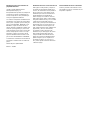 4
4
-
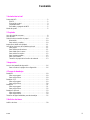 5
5
-
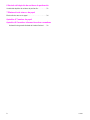 6
6
-
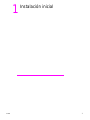 7
7
-
 8
8
-
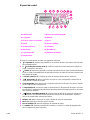 9
9
-
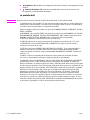 10
10
-
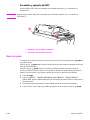 11
11
-
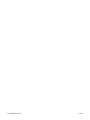 12
12
-
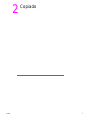 13
13
-
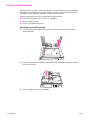 14
14
-
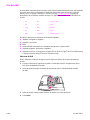 15
15
-
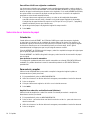 16
16
-
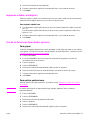 17
17
-
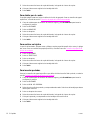 18
18
-
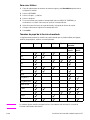 19
19
-
 20
20
-
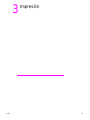 21
21
-
 22
22
-
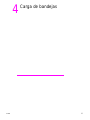 23
23
-
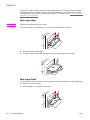 24
24
-
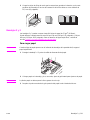 25
25
-
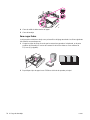 26
26
-
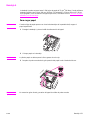 27
27
-
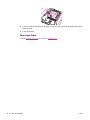 28
28
-
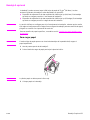 29
29
-
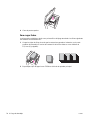 30
30
-
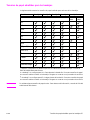 31
31
-
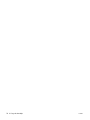 32
32
-
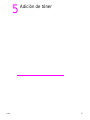 33
33
-
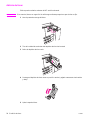 34
34
-
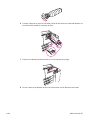 35
35
-
 36
36
-
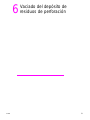 37
37
-
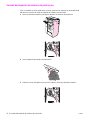 38
38
-
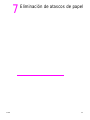 39
39
-
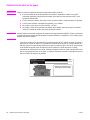 40
40
-
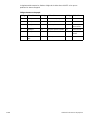 41
41
-
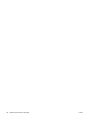 42
42
-
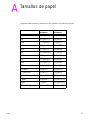 43
43
-
 44
44
-
 45
45
-
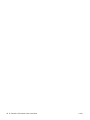 46
46
-
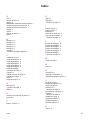 47
47
-
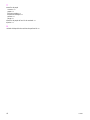 48
48
-
 49
49
-
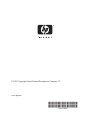 50
50
HP LASERJET 9065MFP Guia de referencia
- Tipo
- Guia de referencia
- Este manual también es adecuado para
Documentos relacionados
-
HP LASERJET 9055MFP Guía del usuario
-
HP Color LaserJet 4730 Multifunction Printer series El manual del propietario
-
HP LaserJet 4345 Multifunction Printer series El manual del propietario
-
HP LaserJet Enterprise M806 Printer series El manual del propietario
-
HP LaserJet M4349 Multifunction Printer series El manual del propietario
-
HP Color LaserJet CM6030/CM6040 Multifunction Printer series El manual del propietario
-
HP Color LaserJet CM6049f Multifunction Printer series El manual del propietario
-
HP LaserJet 9040/9050 Multifunction Printer series El manual del propietario
-
HP Color LaserJet 9500 Multifunction Printer series El manual del propietario
-
HP LaserJet M3035 Multifunction Printer series Guía del usuario